Page 3 of 173
Navi 900 IntelliLink.........................5
R 4.0 IntelliLink ............................ 91
R300 BT ..................................... 135
Držák telefonu ............................ 167Obsah
Page 5 of 173
Úvod.............................................. 6
Základní funkce ........................... 15
Rádio ........................................... 33
CD přehrávač ............................... 38
Externí zařízení ............................ 41
Navigace ...................................... 47
Rozpoznávání řeči .......................66
Telefon ......................................... 71
Časté dotazy ................................ 83
Rejstřík ......................................... 86Navi 900 IntelliLink
Page 6 of 173
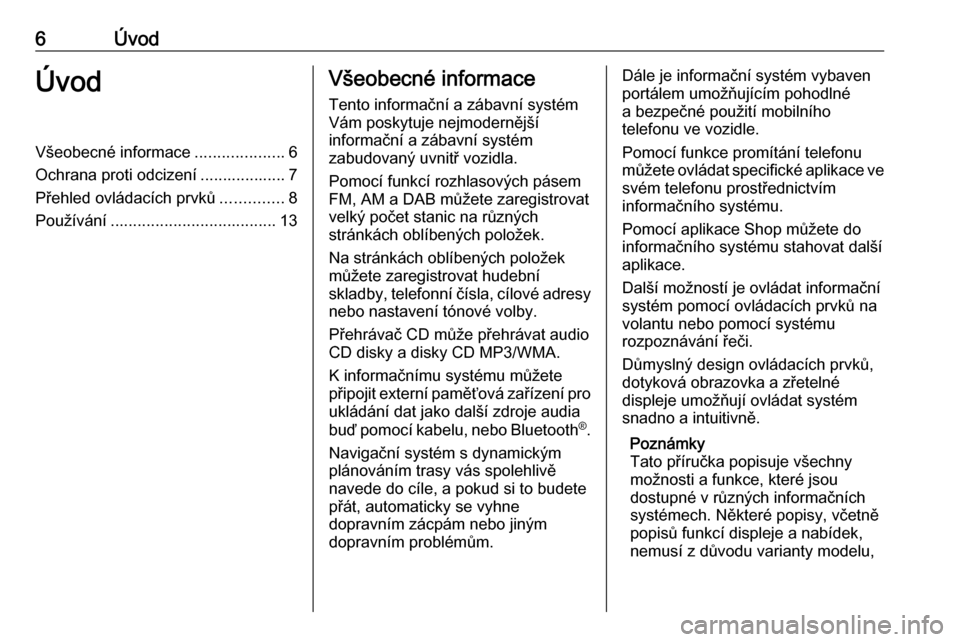
6ÚvodÚvodVšeobecné informace....................6
Ochrana proti odcizení ................... 7
Přehled ovládacích prvků ..............8
Používání ..................................... 13Všeobecné informace
Tento informační a zábavní systém
Vám poskytuje nejmodernější
informační a zábavní systém
zabudovaný uvnitř vozidla.
Pomocí funkcí rozhlasových pásem
FM, AM a DAB můžete zaregistrovat
velký počet stanic na různých
stránkách oblíbených položek.
Na stránkách oblíbených položek
můžete zaregistrovat hudební
skladby, telefonní čísla, cílové adresy
nebo nastavení tónové volby.
Přehrávač CD může přehrávat audio
CD disky a disky CD MP3/WMA.
K informačnímu systému můžete
připojit externí paměťová zařízení pro ukládání dat jako další zdroje audia
buď pomocí kabelu, nebo Bluetooth ®
.
Navigační systém s dynamickým
plánováním trasy vás spolehlivě
navede do cíle, a pokud si to budete
přát, automaticky se vyhne
dopravním zácpám nebo jiným
dopravním problémům.Dále je informační systém vybaven
portálem umožňujícím pohodlné
a bezpečné použití mobilního
telefonu ve vozidle.
Pomocí funkce promítání telefonu
můžete ovládat specifické aplikace ve
svém telefonu prostřednictvím
informačního systému.
Pomocí aplikace Shop můžete do
informačního systému stahovat další
aplikace.
Další možností je ovládat informační
systém pomocí ovládacích prvků na
volantu nebo pomocí systému
rozpoznávání řeči.
Důmyslný design ovládacích prvků,
dotyková obrazovka a zřetelné
displeje umožňují ovládat systém snadno a intuitivně.
Poznámky
Tato příručka popisuje všechny
možnosti a funkce, které jsou
dostupné v různých informačních
systémech. Některé popisy, včetně
popisů funkcí displeje a nabídek, nemusí z důvodu varianty modelu,
Page 10 of 173

10Úvod9Y
Rádio: krátké stisknutí:
přeskočení k předchozí
stanici; dlouhé stisknutí:
hledání směrem dolů ............33
Přehrávač CD / externí
zařízení: krátké stisknutí:
přeskočení k předchozí
skladbě; dlouhé stisknutí:
rychle vzad ............................ 39
10 RADIO ................................... 33
Stisknutí: aktivace rádia
nebo změna vlnového pásmaOvládací prvky na volantu (typ 1)
1 qw
Krátké stisknutí: otevření
nabídky OnStar, pokud
není připojen žádný telefon ...13
nebo přijmutí telefonního
hovoru ................................... 71
nebo navolení posledního
čísla v seznamu volání,
když je zobrazena nabídka
pro telefon ............................. 75
nebo přepnutí mezi
hovory, když hovory čekají .... 75
Dlouhé stisknutí: aktivace
rozpoznávání řeči .................. 66
2 SRC (zdroj) ........................... 13
Stisknutí: zvolení zdroje
zvukového signálu ................13
Otočení směrem vzhůru/
dolů: volba další/
předchozí předem
nastavené rozhlasové
stanice, když je rádio
aktivní .................................... 33
nebo volba další/
předchozí stopy/kapitoly/
obrázku, když jsou externí
zařízení aktivní ......................42
nebo volba dalšího/
předchozího záznamu
v seznamu volání, když je
portál pro telefon aktivní
a seznam volání je otevřen ...75
Otočení směrem vzhůru/
dolů a přidržení: rychlé
rolování záznamy
v seznamu volání ..................75
Page 12 of 173

12Úvod39
Stisknutí: potvrzení výběru na informačním centru řidiče
4 j
Stisknutí: zobrazení
specifické hlavní nabídky
aplikace na informačním
centru řidiče
5 ! / # ..................................... 13
Stisknutí nahoru: zvýšení
hlasitosti
Stisknutí dolů: snížení hlasitosti
6 k / l
Rádio: stisknutím volíte
další/předchozí oblíbenou
stanici na informačním
centru řidiče .......................... 19
Média: stisknutím volíte
další/předchozí skladbu
na informačním centru
řidiče ..................................... 42
1s
Krátký stisk: přijmutí
telefonního hovoru ................75
nebo aktivace
rozpoznávání hlasu ...............66
nebo přerušení výzvy
a přímý hovor ........................ 66
nebo otevření nabídky
OnStar, pokud není
připojen žádný telefon ...........13
Dlouhý stisk: aktivace
přenosové aplikace
rozpoznávání řeči (pokud
je podporována telefonem) ...66
2 n
Stisk: ukončení/odmítnutí
hovoru ................................... 75
nebo deaktivace
rozpoznávání hlasu ...............66
nebo aktivace/deaktivace
funkce ztlumení zvuku ..........13
Page 13 of 173
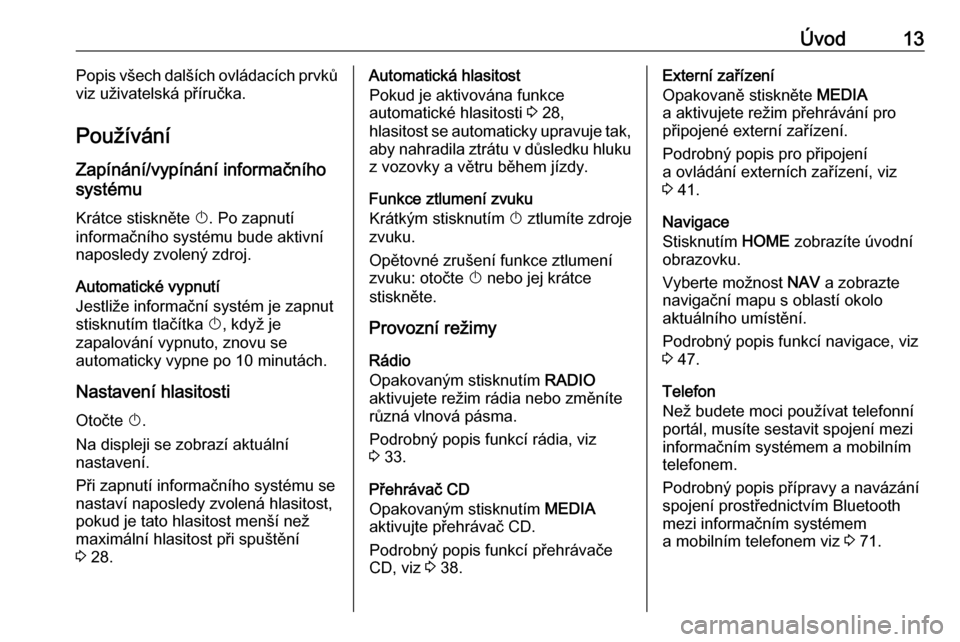
Úvod13Popis všech dalších ovládacích prvků
viz uživatelská příručka.
Používání
Zapínání/vypínání informačního systému
Krátce stiskněte X. Po zapnutí
informačního systému bude aktivní naposledy zvolený zdroj.
Automatické vypnutí
Jestliže informační systém je zapnut
stisknutím tlačítka X, když je
zapalování vypnuto, znovu se
automaticky vypne po 10 minutách.
Nastavení hlasitosti Otočte X.
Na displeji se zobrazí aktuální
nastavení.
Při zapnutí informačního systému se nastaví naposledy zvolená hlasitost,
pokud je tato hlasitost menší než
maximální hlasitost při spuštění
3 28.Automatická hlasitost
Pokud je aktivována funkce
automatické hlasitosti 3 28,
hlasitost se automaticky upravuje tak,
aby nahradila ztrátu v důsledku hluku
z vozovky a větru během jízdy.
Funkce ztlumení zvuku
Krátkým stisknutím X ztlumíte zdroje
zvuku.
Opětovné zrušení funkce ztlumení
zvuku: otočte X nebo jej krátce
stiskněte.
Provozní režimy
Rádio
Opakovaným stisknutím RADIO
aktivujete režim rádia nebo změníte
různá vlnová pásma.
Podrobný popis funkcí rádia, viz
3 33.
Přehrávač CD
Opakovaným stisknutím MEDIA
aktivujte přehrávač CD.
Podrobný popis funkcí přehrávače
CD, viz 3 38.Externí zařízení
Opakovaně stiskněte MEDIA
a aktivujete režim přehrávání pro
připojené externí zařízení.
Podrobný popis pro připojení
a ovládání externích zařízení, viz
3 41.
Navigace
Stisknutím HOME zobrazíte úvodní
obrazovku.
Vyberte možnost NAV a zobrazte
navigační mapu s oblastí okolo
aktuálního umístění.
Podrobný popis funkcí navigace, viz
3 47.
Telefon
Než budete moci používat telefonní
portál, musíte sestavit spojení mezi
informačním systémem a mobilním
telefonem.
Podrobný popis přípravy a navázání spojení prostřednictvím Bluetooth
mezi informačním systémem
a mobilním telefonem viz 3 71.
Page 14 of 173
14ÚvodPokud připojíte mobilní telefon,
stiskněte HOME a pak vyberte
možnost TELEFON a zobrazte hlavní
nabídku telefonního portálu.
Podrobný popis ovládání mobilního
telefonu prostřednictvím
informačního systému, viz 3 75.
Promítání telefonu
Chcete-li zobrazit specifické aplikace
chytrého telefonu na informačním
systému, telefon připojte.
Stiskněte tlačítko HOME a pak
vyberte PROMÍTÁNÍ a spusťte funkci
promítání.
V závislosti na připojeném chytrém
telefonu bude zobrazena hlavní
nabídka s různými volitelnými
aplikacemi.
Podrobný popis, viz 3 44.
Aplikace Shop
Pro stažení dalších aplikaci do
informačního systému vyberte
SHOP .
Podrobný popis, viz 3 45.OnStar
Chcete-li zobrazit nabídku
s nastaveními Wi-Fi OnStar, vyberte
možnost OnStar.
Podrobný popis naleznete
v uživatelské příručce.
Page 17 of 173
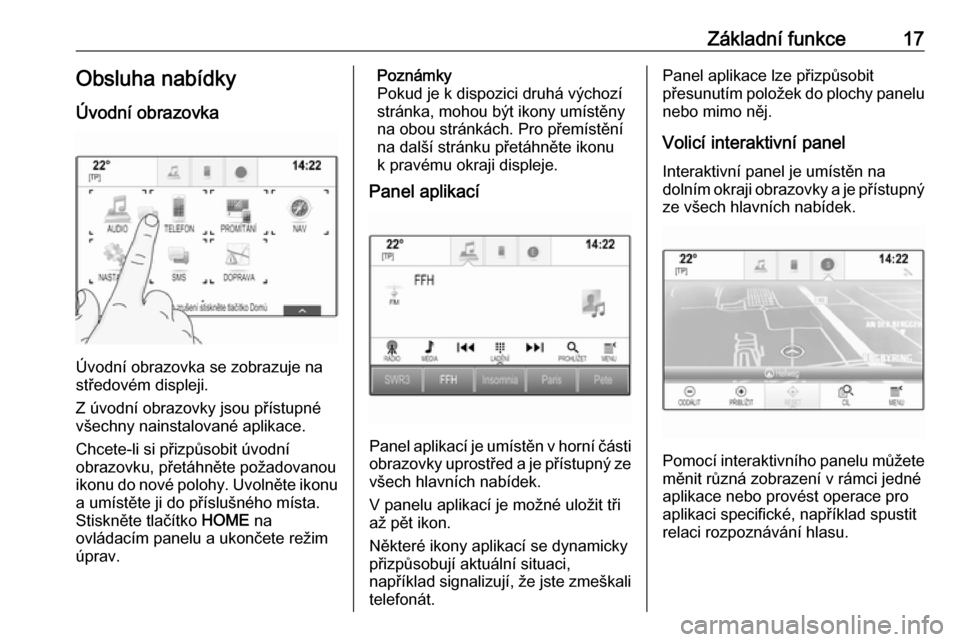
Základní funkce17Obsluha nabídky
Úvodní obrazovka
Úvodní obrazovka se zobrazuje na
středovém displeji.
Z úvodní obrazovky jsou přístupné
všechny nainstalované aplikace.
Chcete-li si přizpůsobit úvodní
obrazovku, přetáhněte požadovanou
ikonu do nové polohy. Uvolněte ikonu a umístěte ji do příslušného místa.
Stiskněte tlačítko HOME na
ovládacím panelu a ukončete režim úprav.
Poznámky
Pokud je k dispozici druhá výchozí
stránka, mohou být ikony umístěny
na obou stránkách. Pro přemístění
na další stránku přetáhněte ikonu
k pravému okraji displeje.
Panel aplikací
Panel aplikací je umístěn v horní části
obrazovky uprostřed a je přístupný ze všech hlavních nabídek.
V panelu aplikací je možné uložit tři
až pět ikon.
Některé ikony aplikací se dynamicky
přizpůsobují aktuální situaci,
například signalizují, že jste zmeškali
telefonát.
Panel aplikace lze přizpůsobit
přesunutím položek do plochy panelu
nebo mimo něj.
Volicí interaktivní panel
Interaktivní panel je umístěn na
dolním okraji obrazovky a je přístupný ze všech hlavních nabídek.
Pomocí interaktivního panelu můžete měnit různá zobrazení v rámci jedné
aplikace nebo provést operace pro
aplikaci specifické, například spustit
relaci rozpoznávání hlasu.